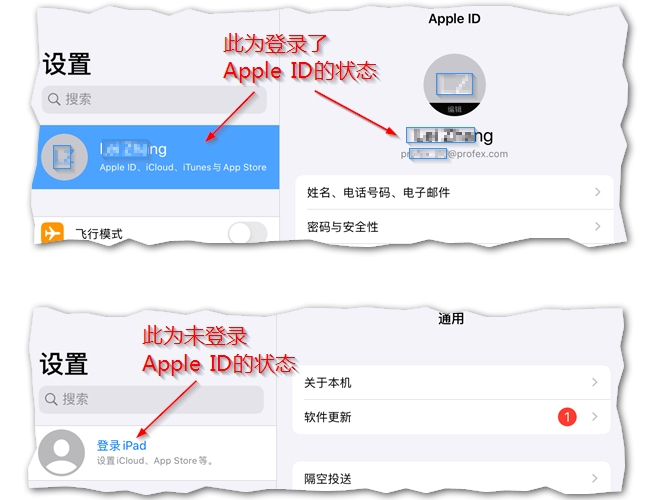
- 新入职员工,请先按照此文档的步骤检查你使用的iPad是否登录了前任同事的Apple ID。如iPad登录了前任同事的Apple ID,请联系前任同事或通过上级主管联系,按照此文档的步骤登出帐号,解锁iPad。
- 离职同事,请按照此文档的步骤登出iPad上的Apple ID,关闭锁屏密码。
- 由于iPad版本和iPadOS版本不同,部分操作界面有些差异,请按照各自界面显示进行操作即可。
- 如果没有登录Apple ID,可直接跳到检查触控ID和密码步骤
- 如果登录了其他人的Apple ID,且之前的用户没有忘记自己的Apple ID和密码,继续退出Apple ID及之后的步骤
- 如果登录了其他人的Apple ID,但用户忘记了自己的Apple ID和密码,跳到忘记 Apple ID 登录密码的处理及之后的步骤
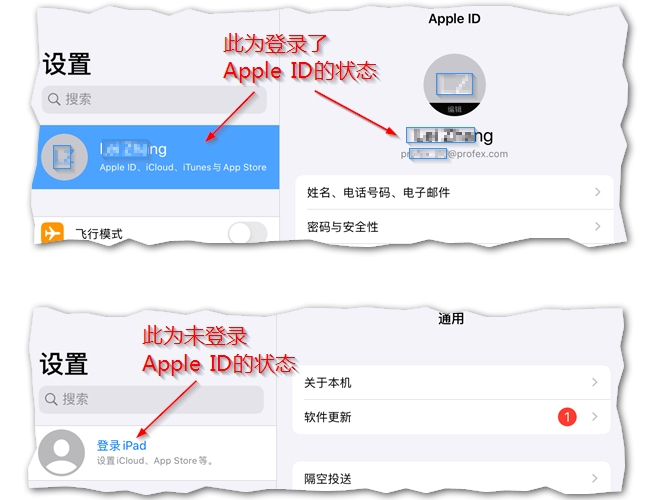
1.1 打开iPad设置,点击设置首页已登录的Apple ID,进入Apple ID设置界面
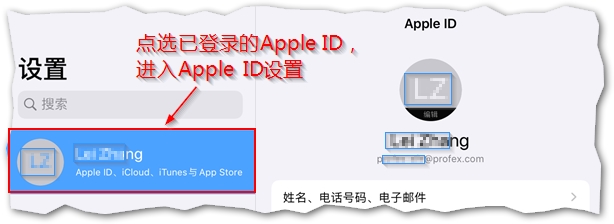
1.2 在“Apple ID”设置中,点击页面最下方的“退出登录”按钮
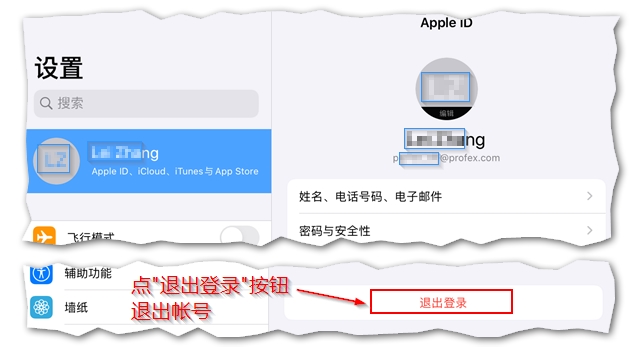
1.3 在弹出的帐号确认窗口中,密码框中输入Apple ID的登录密码,然后点击“关闭”按钮
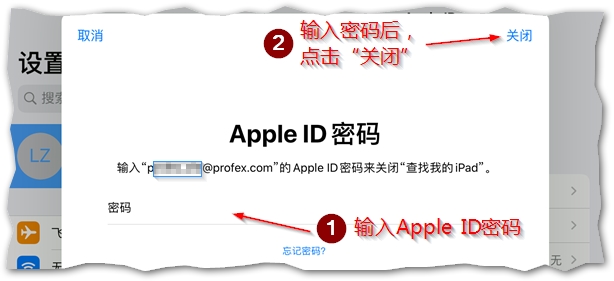
1.4 确认是否有其他iOS或MAC产品需要使用已保留在iCloud中的数据,然后点击“退出登录”按钮继续操作
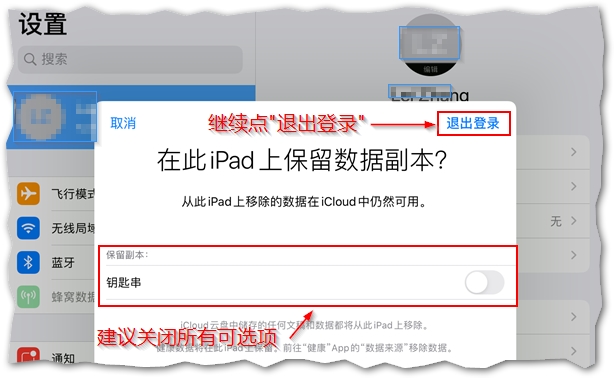
1.5 操作完成后,返回到设置界面首页,确认Apple ID已退出
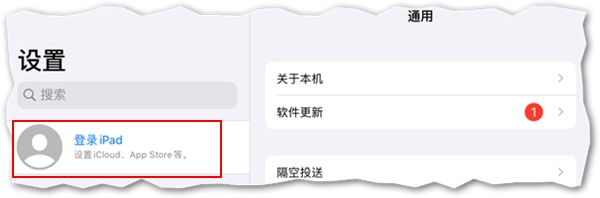
- iPad因版本不同,部分老版本没有触控ID设置项,可以跳过“触控ID”部分内容,但仍需要删除设定的锁屏密码。
2.1 在设置中点选到“触控ID与密码”设置界面,如设置了锁屏密码,需要先输入锁屏密码后进入此项设置
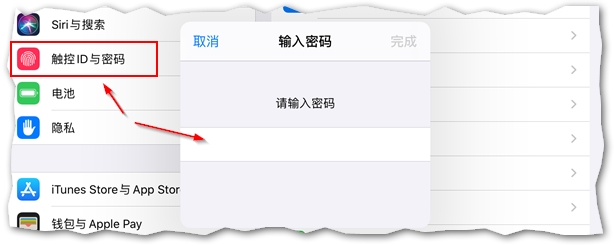
2.2 关闭设定的锁屏密码
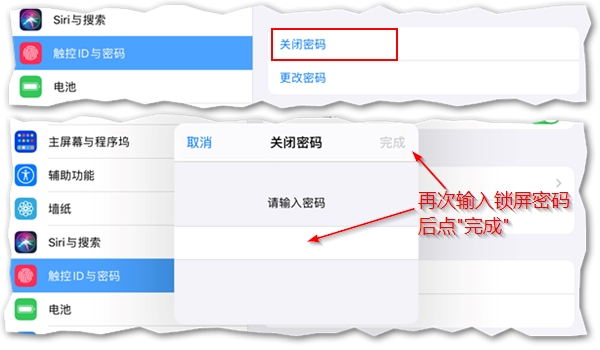
2.3 iPad mini4及以上版本的,如果设置过使用指纹,点选指纹设置区域已设置的指纹,打开后删除指纹
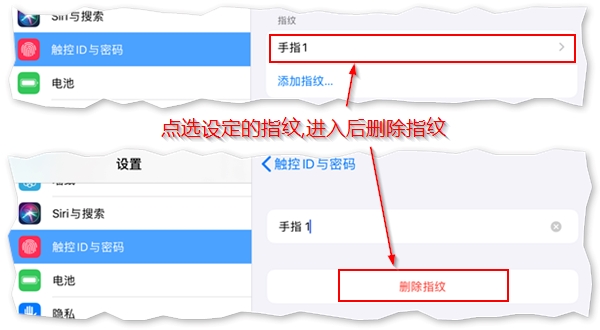
2.4 设置完成后,退回到“触控ID与密码”设置项,确认此处所有的安全设置都已回到初始状态
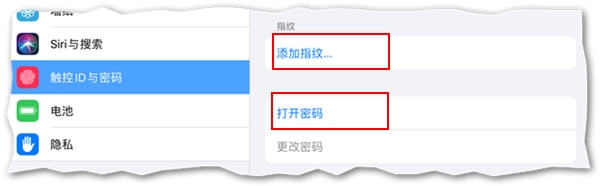
3.1 在“Apple ID”设置中,点击页面最下方的“退出登录”按钮
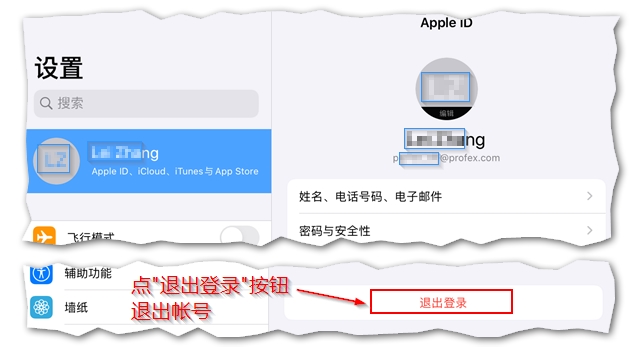
3.2 在弹出的帐号确认窗口中,点击下方的“忘记密码”,按照系统提示操作
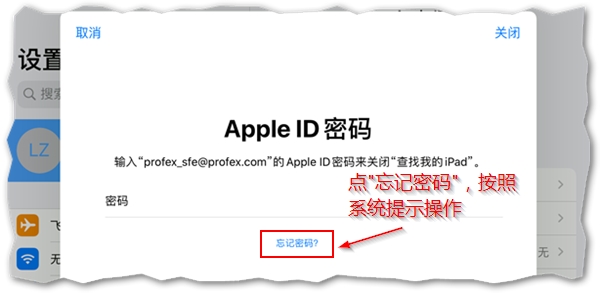
3.3 如果用上述方法无法修改登录密码,可以打开 Apple ID 支持官方网站,点击页面上 如何重设密码 链接,打开重设 Apple ID密码的帮助页面。
依照帮助页面上的操作指引,找到适合自己的寻回 Apple ID 密码步骤。
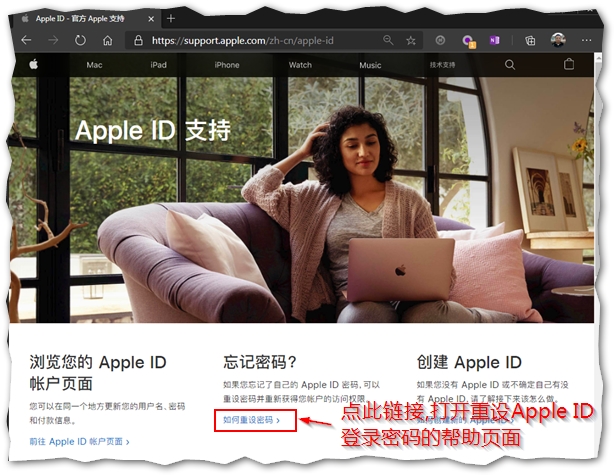
如果通过帮助页面仍无法找回自己的 Apple ID 密码,请至最近的 Apple Store 零售店 寻求帮助。
详细的 Apple Store 零售店 可以打开链接 https://www.apple.com/cn/retail/storelist/查询。